Ud over tastaturgenveje i Word er der en anden type generel funktionalitet, som du kan bruge til at spare tid i dit arbejde.
Det drejer sig om de menuer, der dukker op, hvis du klikker med højre museknap, mens du arbejder i Word. En sådan menu kaldes også en højrekliks-menu (right-click menu) eller en genvejsmenu (shortcut menu).
I det følgende bruger jeg betegnelsen højrekliks-menu, fordi det begreb samtidig fortæller, hvordan man kan få menuen frem.
Hvis du ikke allerede udnytter højrekliks-menuerne flittigt, er det en god idé at prøve at gøre det til en vane.
Det kan være en stor fordel at bruge tastaturet i stedet for musen til så meget som muligt. Dels er det oftest hurtigere, dels undgår du lettere fysiske problemer med musearm ol.
Sådan kan du vise eller fjerne en højrekliks-menu via tastaturet
Du kan heldigvis også få højrekliks-menuer frem via tastaturet – tast Shift+F10. Du kan bruge piletasterne til at bevæge dig op og ned og Enter-tasten til at udføre den markerede kommando.
Dit tastatur har muligvis også en taste, som du kan bruge til at få vist højrekliks-menuer, Program-tasten (Application key). Den findes oftest blandt tasterne til højre for Mellemrumstasten.
Figur 1 nedenfor viser Program-tasten (Application key).
Du kan fjerne en vist højrekliks-menu ved at taste Esc, hvis du alligevel ikke skal bruge den.
Om indholdet i højrekliks-menuer
En højrekliks-menu indeholder kommandoer, som er relevante for lige præcis det indhold, som markøren er placeret i, dvs. at menuen er afhængig af konteksten.
Du vil kunne opleve, at der til tider mangler kommandoer i højrekliks-menuen, som du helt sikkert mener plejer at være der i den givne kontekst. Jeg vil prøve at forklare lidt om, hvordan det virker.
Forskellige højrekliks-menuer til tekst, tabeller og tegnede elementer
I Word er der defineret et stort antal forskellige højrekliks-menuer. Menuerne er defineret for tre hovedkategorier: tekst, tabeller og tegnede elementer. For hver at disse tre kategorier er der defineret forskellige menuer for forskellige typer elementer. For tekst er der f.eks. én menu, der vises, hvis markeringen er i tekst med stavefejl (tekst med rød bølgestreg under) og en anden som vises, hvis markeringen er i en grammatikfejl (tekst med grøn bølgestreg under). I alt er der alene for tekst mere end 40 forskellige højrekliks-menuer, som vises i forskellige situationer.
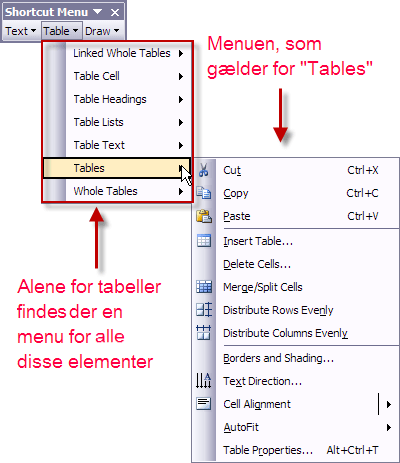
Menuen ovenfor vises, hvis markøren er i en tabel, og hvis du har markeret mere end én celle. Men der kan være situationer, hvor noget andet vinder over den ”primære” højrekliks-menu.
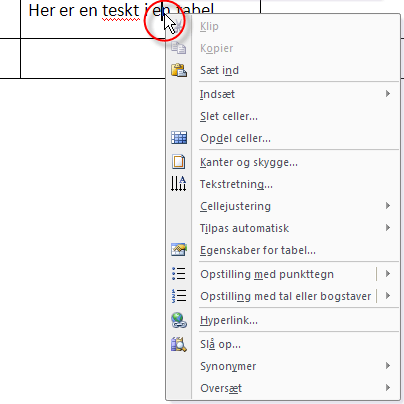
Lige før markøren i Figur 3 ovenfor er et ord, som er stavet forkert. Hvis jeg i stedet havde placeret markøren i ordet med stavefejl, ville højrekliks-menuen vedr. stavning (kategorien tekst og ikke tabel) blive vist i stedet. Som vist i Figur 4 har den menu et helt andet indhold:
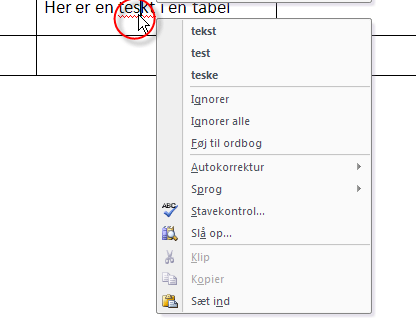
Tilpasning af højrekliks-menuer
Højrekliks-menuerne er født med diverse kommandoer, men du kan ændre på indholdet, hvis du ønsker det – og hvis du har tålmodighed til det!
Word 2003 og tidligere versioner af Word
I Word 2003 og tidligere versioner er tilpasning af højrekliks-menuer nogenlunde til at have med at gøre. Det kan dog godt forekomme lidt indviklet, for der er rigtig mange varianter at holde styr på, så man skal holde tungen lige i munden. Jeg vil ikke her forklare, hvordan du tilpasser højrekliks-menuer. Jeg har tidligere via links henvist til Microsoft-artikler om emnet, men artiklerne findes tilsyneladende ikke mere.
Det er også muligt at ændre højrekliks-menuer ved hjælp af makroer. Du finder et makroeksempel i den artikel, jeg har linket til nedenfor.
Word 2007 og nyere versioner af Word
I Word 2007 og nyere versioner af Word er det ikke muligt som i tidligere versioner at tilpasse højrekliks-menuer via brugergrænsefladen. Du er i stedet nødt til at ty til brugen af makroer (VBA), hvis du vil ændre på menuerne. I følgende engelske artikel finder du hjælp til at komme i gang:
http://gregmaxey.com/Customize_Word2007_SC_Menu_Programatically.htm